Como recuperar arquivos apagados do pendrive? FonePaw Recuperação de Dados um ótimo software para você.
Uma unidade flash USB é frequentemente usada para armazenar documentos, fotos, vídeos, etc.. Mas às vezes acontece que você exclui arquivos importantes por engano, ou que seu pendrive USB infelizmente é atacada por vírus, diante dessa situação, você definitivamente terá que procurar métodos que possam recuperar arquivos apagados no pendrive USB.
Artigos recomendados:
- As 6 maneiras de recuperar arquivos pen drive corrompido
- Recuperar arquivos apagados do PC Windows 10 [6 métodos]
Causas de perda de dados no pendrive
Além da desconexão repentina do pendrive durante o uso, há muitos outros motivos que podem explicar porque os dados desaparecem da unidade USB, sem nenhum aviso:
- Exclusão acidental de um arquivo
- Ataque de malware
- Fragmentação de dados
- Um ambiente inadequado (muito mofo, temperatura muito alta, etc.)
- Mau funcionamento de hardware
- Erro do sistema
- Problemas relacionados ao fornecimento de energia através das portas USB
Mas quando se trata de perda de dados do pendrive, há algumas coisas que você precisa estar ciente para recuperar com sucesso os arquivos apagados da sua unidade USB:
- Pare imediatamente de usar sua unidade flash USB assim que notar a perda de dados.
- Desconecte o pendrive do computador e coloque-o em um local seguro até que tenha tempo de realizar a recuperação dos dados.
- Não tente copiar dados da sua unidade USB para outro local, você pode piorar as coisas.
Software para recuperar arquivos apagados do pendrive
Neste artigo, você aprenderá sobre o software FonePaw Recuperação de Dados que ajuda a recuperar dados com segurança de partições ou unidades externas e internas. Se essa perda ou inacessibilidade forf devido a ataque de vírus, malware ou falha no pendrive USB, este software de recuperação de dados irá recuperá-los todos sem problemas.
Razões para escolher o FonePaw Recuperação de Dados
- Pode recuperar arquivos no PC Windows, Mac, HDD, SSD, USB, etc..
- É totalmente seguro e muito leve. E sua instalação quase não tem requisitos de hardware.
- Possui capacidade de digitalização poderosa e rápida, tem dois modos: Deteção Rápida e Deteção Profunda.
- Mais de 100 formatos de arquivo suportados. Pode ajudá-lo a encontrar quaisquer dados perdidos, desde que os dados não tenham sido substituídos por novos dados.
Como recuperar arquivos apagados do pendrive?
Etapa 1. Selecione o tipo de dados que deseja recuperar.
Conete o sei pendrive ao computador. Na interface, selecione e marque o que você deseja recuperar. E clique no seu pendrive USB em "Unidades removíveis". Em seguida, toque em "Scan".
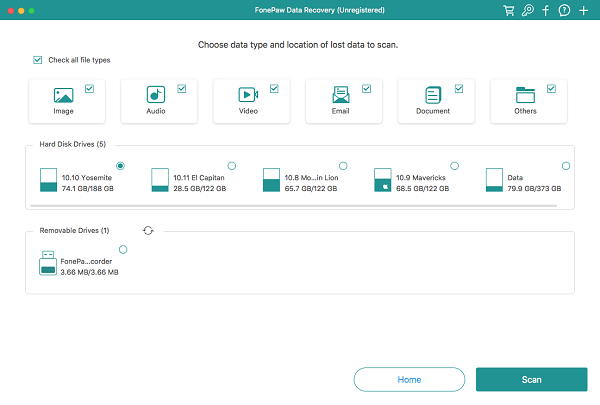
Etapa 2. Digitalize e visualize arquivos apagados no pendrive.
O software começa a escanear todos os arquivos em sua unidade remóvel. Você verá umalista mostrando o processo de digitalização. Você pode clicar em "Parar" para interromper a verificação a qualquer momento.
Quando a deteção estiver concluída, as informações detalhadas sobre os arquivos e pastas encontrados serão exibidas como a captura de tela abaixo:
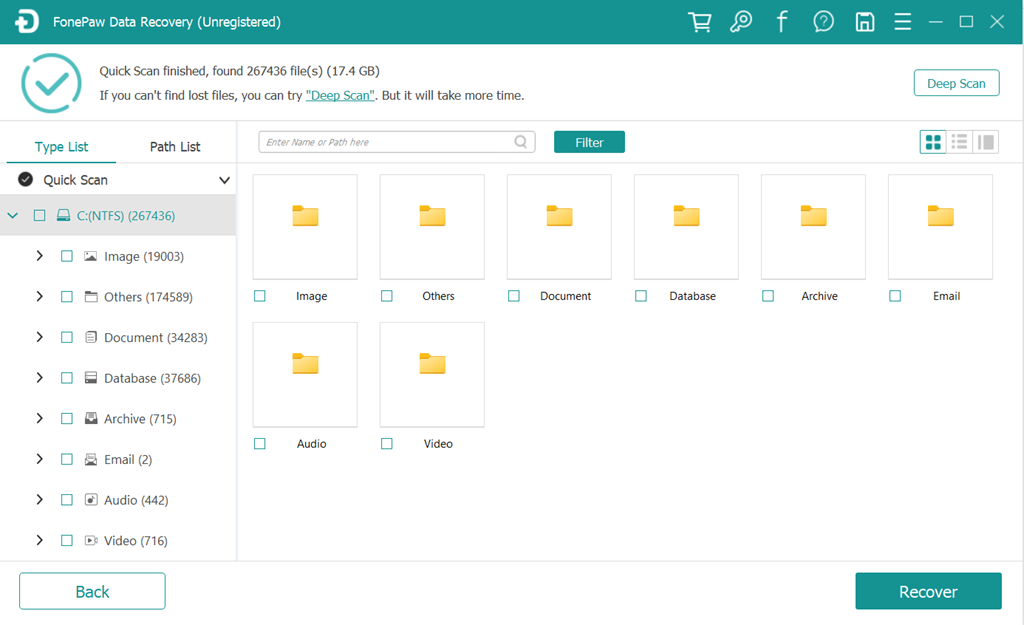
Etapa 3. Recupere arquivos apagados do pendrive.
Escolha os arquivos que deseja recuperar. Clique no botão "Recuperar". Quando a recuperação estiver concluída, você pode clicar em "Abrir pasta" para encontrar a pasta de destino que salvou os dados.
Para saber mais sobre o FonePaw Recuperação de Dados, assista ao vídeo a seguir:
Como recuperar arquivos apagados do pendrive sem programa
Depois de excluir acidentalmente arquivos de uma unidade flash USB, você pode acessar a Lixeira para encontrá-los antes que a Lixeira seja esvaziado. Além disso, aqui estão 2 maneiras de restaurar seus arquivos excluídos do pendrive sem programa.
Manera 1. Usar CMD de Windows
Você pode inserir os comandos no CMD para recuperar arquivos apagados do pendrive.
Etapa 1. Conete seu pendrive ao computador. Certifique-se de que pode ser reconhecido pelo computador.
Etapa 2. Abra o Prompt de Comando(CMD) no seu computador Windows. Você pode pressionar a tecla Windows + R e digitar cmd para abri-lo.
Etapa 3. Digite ATTRIB -H -R -S /S /D G:. (G é a letra da unidade remóvel. Substitua G pela letra da unidade USB.)
Etapa 4. Pressione Enter.
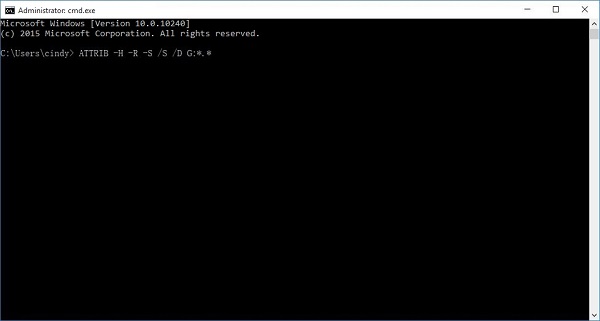
Em seguida, vá para o pendrive e verifique se os arquivos foram recuperados.
Manera 2. Restaurar versões anteriores do pendrive
No PC Windows, uma função poderosa é oferecida - Restaurar versões anteriores. Ao restaurar as versões anteriores do seu disco rígido ou pasta, você pode recuperar os arquivos excluídos.
Etapa 1. Clique com o botão direito do mouse na unidade flash ou na pasta onde os arquivos excluídos foram salvos.
Etapa 2. Selecione "Restaurar versões anteriores".
Etapa 3. Escolha a versão que você precisa e pressione "Restaurar".
Dica: Se você tentar restaurar a pasta para a versão antiga, significa que os novos arquivos desaparecerão. Portanto, antes de fazer isso, você pode criar um backup.
Conclusão
Aqui estão 3 maneiras de recuperar arquivos apagados do pendrive sem ou com software mencionadas. Você pode selecioná-los e testá-los conforme necessário. No entanto, para reataurar seus arquivos com maior probabilidade, o programa profissional será a melhor escolha para você.













